ДИСМ (Деплоимент Имаге Сервицинг анд Манагемент) је Виндовс уграђени алат на командној линији који нам помаже у решавању проблема и отклањању грешака у различитим системским и сликама. Већина корисника ово користи када Виндовс ради ненормално са више грешака или када чак и након инсталирања потребних ажурирања, Виндовс стално говори да постоје ажурирања која су на чекању. У овом чланку ћемо вам рећи како да поправите оштећени проблем у складишту компоненти помоћу ДИСМ-а.
Преглед садржаја
Оштећење и поправка продавнице компоненти у оперативном систему Виндовс 11
Продавница компоненти је место које чува све Виндовс системске датотеке груписане као компоненте и чврсте везе. Када се ове системске датотеке оштете, оштећује се и складиште компоненти. Када се продавница компоненти оштети, суочићете се са многим проблемима са својим Виндовс-ом, као што су не ажурирање на Виндовс продавницу, кодови грешака са програмима или једноставно одређени програми који се више не покрећу.
Када се Цомпонент Сторе оштети, провера системских датотека неће моћи да врати ове системске датотеке. Тада се ДИСМ појављује и помаже у поправљању оштећења Виндовс Цомпонент Сторе-а. Хајде да се спустимо и погледамо како се то ради.
БЕЛЕШКА: Процес траје доста времена и не може се прекинути када се једном започне.
Покрените СФЦ скенирање
Корак 1: На картици за претрагу откуцајте Командна линија и кликните на Покрени као Администратор. Ово је повишени командни редак.
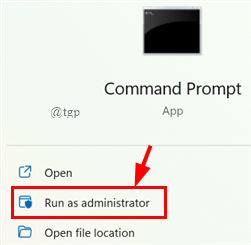
БЕЛЕШКА: Добићете упит за контролу корисничког налога. Кликните на Да.
Корак 2: Сада унесите наредбу дату у наставку и притисните Ентер. Сачекајте резултат.
сфц /сцаннов
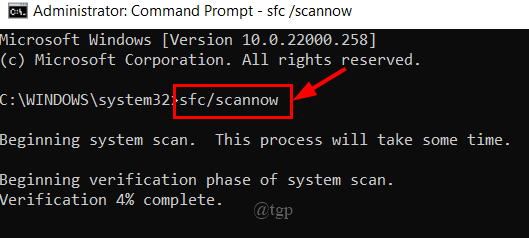
- Ако добијете поруку која каже „Заштита Виндовс ресурса није пронашла никакве повреде интегритета“, ово говори да ниједна системска датотека није оштећена или оштећена. Проблем који имате можда из других разлога.
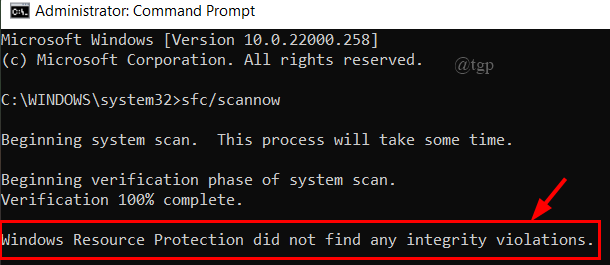
- Ако добијете поруку која каже „Заштита Виндовс ресурса пронашла је оштећене датотеке и успешно их поправила“. Ово нам говори да су оштећене или корумпиране системске датотеке пронађене и поправљене.
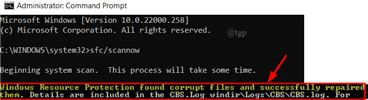
- Ако добијете поруку која каже „Виндовс заштита ресурса пронашла је оштећене датотеке, али није успела да поправи неке од њих“. Ово нам говори да команда није могла да поправи оштећене датотеке иако их је пронашла.
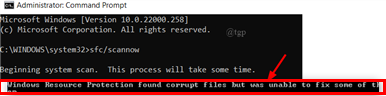
Корак 3: Након што покренете горњу команду, чак и ако проблем и даље постоји, покрените ДИСМ Ресторе Хеалтх да поправите штету.
Покрените ДИСМ да бисте пронашли и поправили оштећену продавницу компоненти
БЕЛЕШКА: Покрените овај корак директно када сте сигурни да постоји проблем, а СФЦ га не открије или вам Виндовс стално говори да постоје ажурирања чак и након што их инсталира.
Корак 4: Сада унесите другу команду дату у наставку и притисните Ентер.
Дисм /Онлине /Цлеануп-Имаге /РестореХеалтх
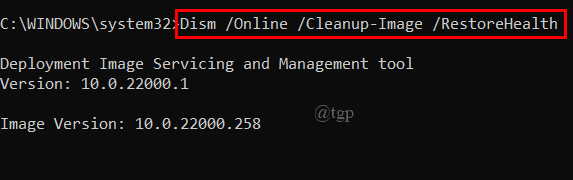
Корак 5: Процес ће почети да скенира и покушаће да реши проблем.
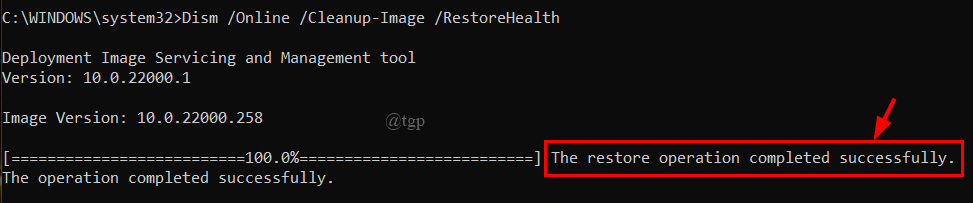
НАПОМЕНА: Веома је уобичајено да се процес заглави углавном на 20 процената, само дајте мало времена да се процес заврши.
Корак 6: Након неког времена, добићете поруку која каже „Операција враћања је успешно завршена“. Операције поправке се обављају аутоматски и оперативни резултати се уписују у њега цбс.лог и дисм.лог фајлови.
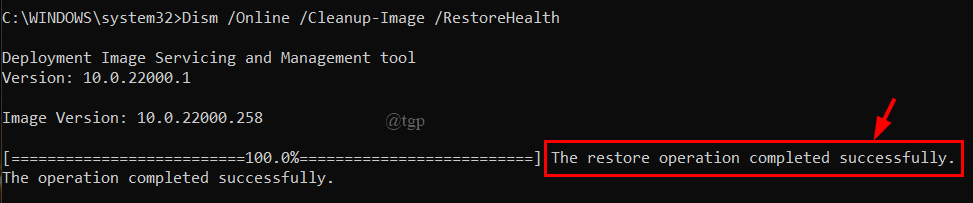
Корак 7: Понекад команда РестореХеалтх не успе да се покрене, добићете грешку. Идите на корак 8 ако добијете грешку.
Корак 8: Сада откуцајте наредбу дату испод и притисните Ентер.
Дисм /Онлине /Цлеануп-Имаге /СтартЦомпонентЦлеануп

Корак 9: Ова команда ће поправити сваку оштећену продавницу компоненти и њене проблеме.
Корак 10: Када завршите, откуцајте излаз и затворите командну линију.
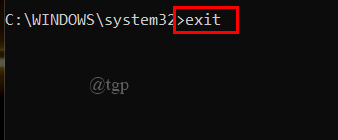
Корак 11: Поново покрените систем.
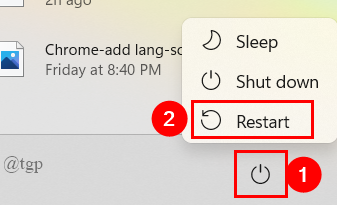
Корак 12: Можете поново покренути команду СФЦ скенирања да видите да ли је проблем решен.
То је све.
Надамо се да вам је овај чланак помогао да успешно решите проблеме у вези са Цомпонент Сторе-ом.
Хвала за читање.


